微软今天推出了win10系统的PIX游戏调试工具,它可以即时捕获GPU、时序、调用图、内存分配等信息,功能很强大,当然它需要的配置也相对有点高,要32GB内存和最新版本的win10系统,有兴趣的还是可以体验下的。
Microsoft PIX使用说明
安装好后的软件界面

电脑信息一目了然
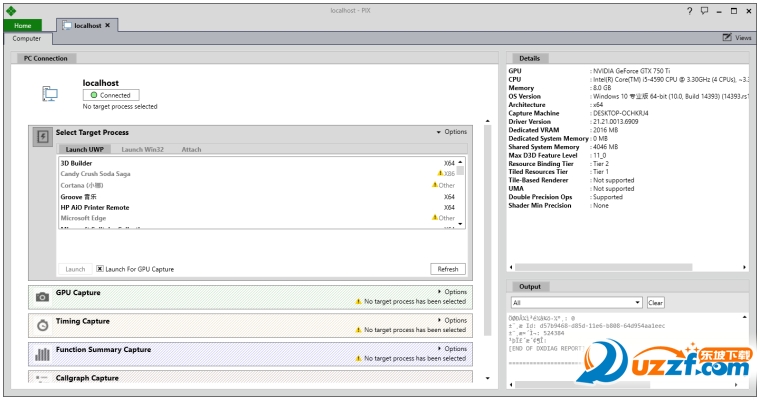
时间设置
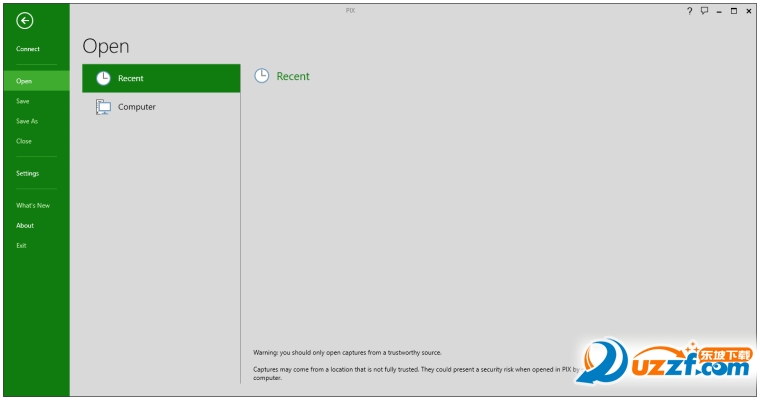
软件的关于选项

设置功能
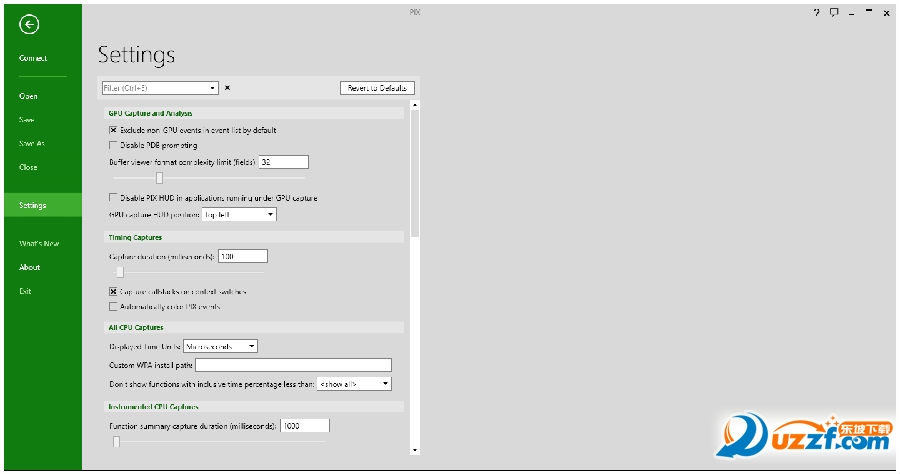
Microsoft PIX配置要求
安装最新更新的Win10一周年更新正式版14393
硬件配置推荐为32GB内存
支持Direct3D 12的显卡
需要最新的驱动程序
Microsoft PIX功能
GPU捕获:调试和分析Direct3D 12图形渲染性能
时序捕获:了解性能和全部CPU和GPU在游戏中的工作线程情况
功能概述捕获:评估关于每个功能运行和每个功能被调用频率的信息
调用图捕获:追踪每个功能的执行情况
内存分配捕获:提供游戏内存分配情况
PIX使用步骤
第1步是通过PIX来启动想要调试的程序,并在程序启动后,按工具设置来截取某个画面所使用的Direct3D指令;第2步是在截取画面后关闭绘图程序,PIX接下来应该会切换到回放Direct3D指令的模式。
PIX先把某个画面中的Direct3D绘图指令截取下来,再把每个指令都视为1个断点,程序员可以从Event窗口中选择其中指令,再通过Render窗口来查看绘图的结果。Render窗口显示的是,从这个画面的起点开始一直运行到说选择断点为止的3D绘图结果。
PIX可以查看程序中所使用的贴图和模型数据。在Event窗口中找到相对应的SetTexture函数调用,双击函数的第2个参数,即蓝色文字的参数,右下方的窗口中就会显示所使用的贴图。如果要查看模型,选择Event窗口中画出模型的DrawPrimitive和DrawIndexedPrimitive函数调用(单击工具Event窗口最上边的按钮D也可以上下移动到函数调用),再在Detail窗口中选择Mesh,窗口中就会显示坐标转换前和转换后的的模型,还会显示出一个列出所有的顶点数据的列表。双击其中1个顶点,就可以进入Vertex Shader的调试模式。其中查看坐标转换前后的模型非常实用,马上可以看出加载模型是否正确,以及VS处理后是否正确,显示是否超出。Mesh中PreVS的顶点为原始输入坐标值,而PostVS的顶点为处理后的坐标值,即原始输入坐标值XWorld_View_Proj矩阵=处理后的坐标值,其中矩阵为世界,视图,投影三个矩阵的乘积。
调试Pixel Shader。在Detail窗口的Render模式,在要调试的像素上右击,弹出一个快捷菜单,选择菜单上的Debug This Pixel选项,进入Pixel Shader的调试模式。
具体的调试操作可以查阅SDK.
Visual Studil也提供了Shader的调试模式,不过不太实用,Microsoft也没有再对它更新。PIX所提供的调试功能比较完整,也比较实用。
OpenGL调试工具有glslDevil,GLIntercept和gDEBugger等。

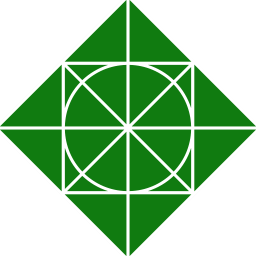



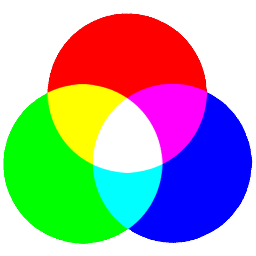








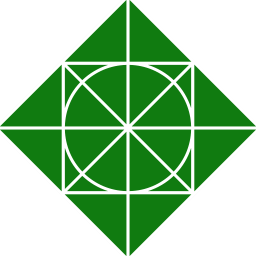 win10版PIX工具1701.13Beta官方版
win10版PIX工具1701.13Beta官方版
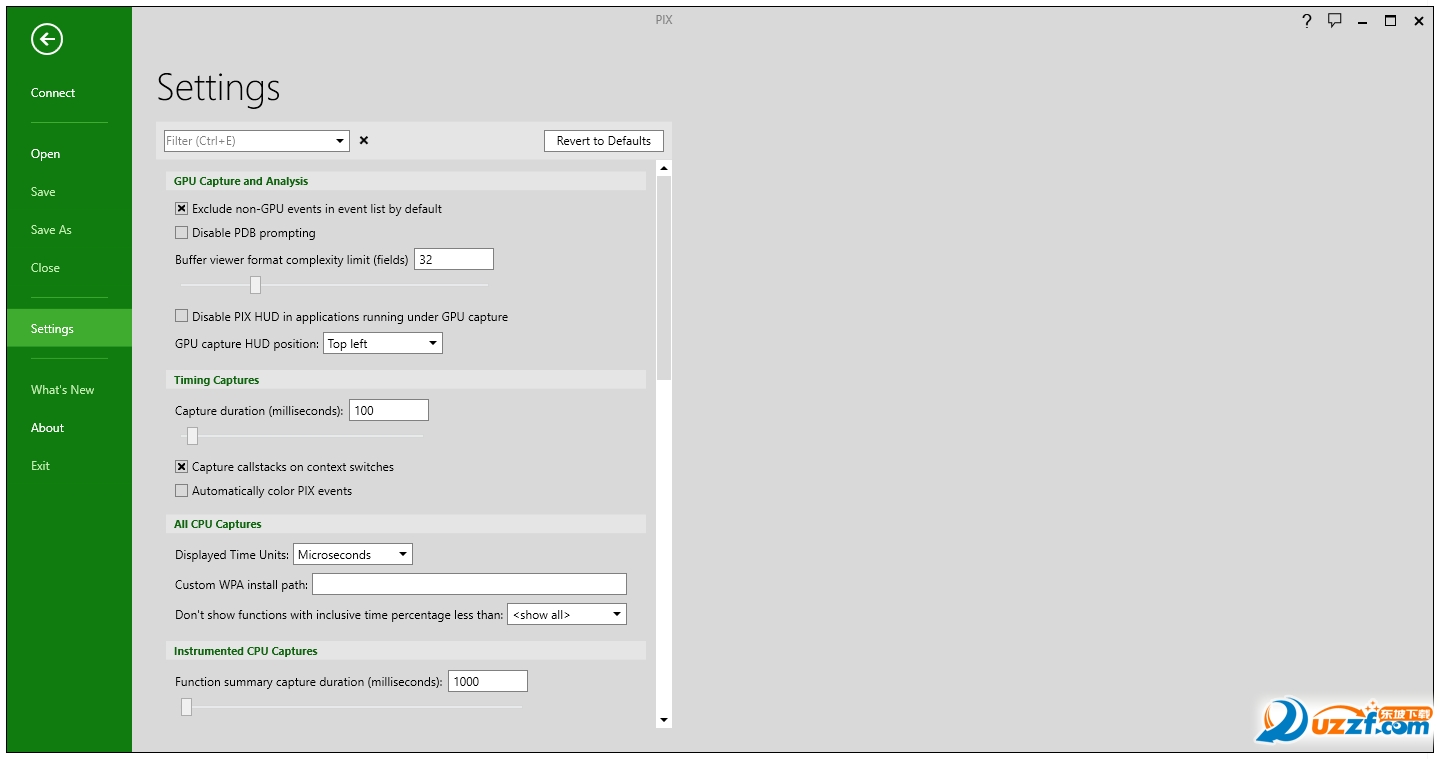
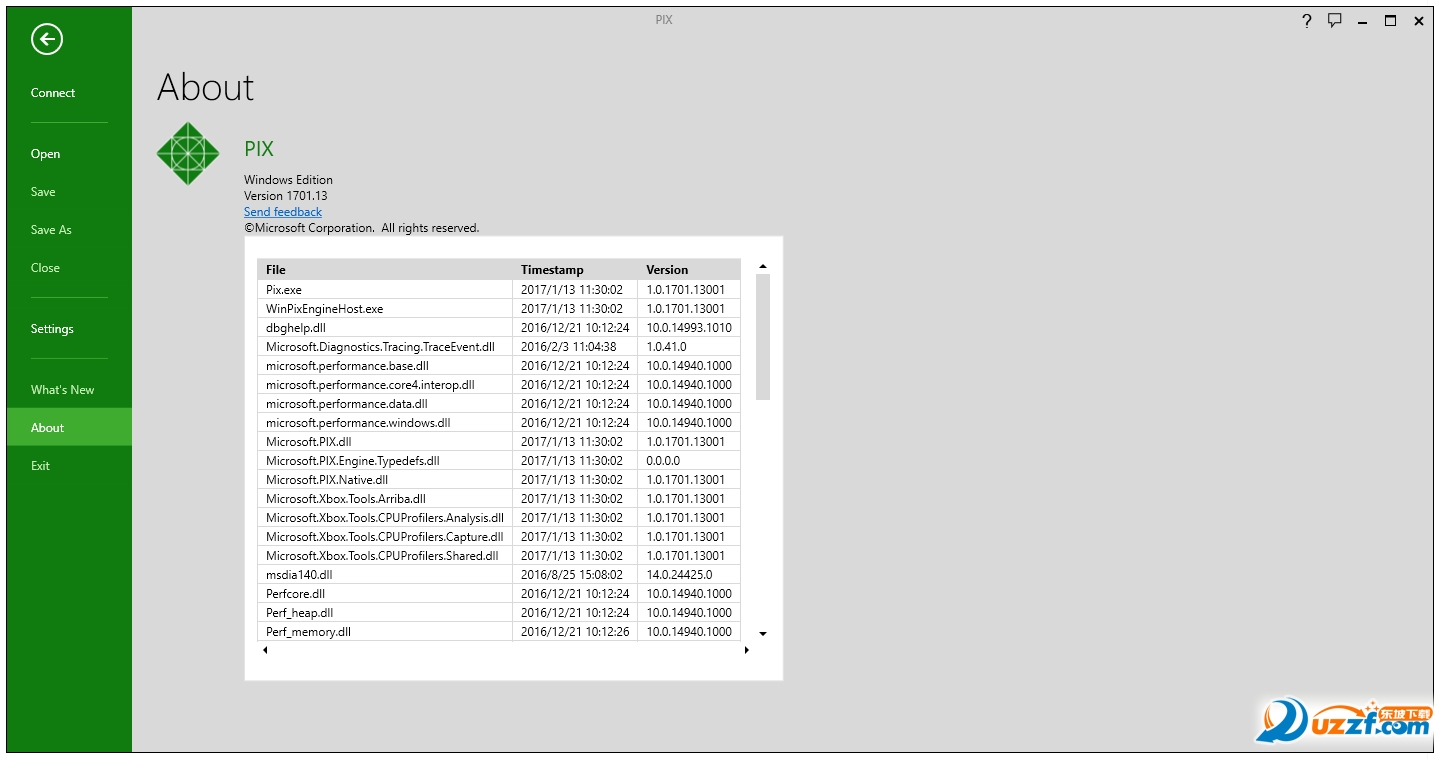
 蓝云工具箱4.3 最新版
蓝云工具箱4.3 最新版
 Geekbench 6跑分工具(Geekbench 6 for windows)v6.0.0 官方PC版
Geekbench 6跑分工具(Geekbench 6 for windows)v6.0.0 官方PC版
 MAS激活工具(Microsoft Activation Scripts)1.6.0 免费版
MAS激活工具(Microsoft Activation Scripts)1.6.0 免费版
 windows内核管理工具(PYArkClient)1.0 x64 单文件版
windows内核管理工具(PYArkClient)1.0 x64 单文件版
 图吧工具箱绿色版2022.07 最新版
图吧工具箱绿色版2022.07 最新版
 系统映像工具箱(MSMG ToolKit)v12.5 中文版
系统映像工具箱(MSMG ToolKit)v12.5 中文版
 优麒麟开源操作系统22.04 x86 最新版
优麒麟开源操作系统22.04 x86 最新版
 windows server 2022正式版21H2(20348.803)精简优化版
windows server 2022正式版21H2(20348.803)精简优化版
 小修win11企业版21H2(22000.776)优化精简版
小修win11企业版21H2(22000.776)优化精简版
 OCCT电源测试软件绿色版11.0.10 中文便携版
OCCT电源测试软件绿色版11.0.10 中文便携版
 Libre Hardware Monitor硬件温度监测软件V0.9.0 汉化版
Libre Hardware Monitor硬件温度监测软件V0.9.0 汉化版
 Win11激活工具kms免费版
Win11激活工具kms免费版
 win11数字权利激活工具0.10.24 免费版
win11数字权利激活工具0.10.24 免费版
 win11右键菜单改回win10工具(win11 classic context menu)1.0 免费版
win11右键菜单改回win10工具(win11 classic context menu)1.0 免费版
 Stardock Start11(win11开始菜单修改工具)1.25 破解版
Stardock Start11(win11开始菜单修改工具)1.25 破解版
 startallback(win11开始菜单修改工具)3.6.1.4641 破解版
startallback(win11开始菜单修改工具)3.6.1.4641 破解版
 Sandboxie沙盘增强版1.2.7 中文版
Sandboxie沙盘增强版1.2.7 中文版
 Godmode上帝模式开关工具win10版1.0.2 汉化版
Godmode上帝模式开关工具win10版1.0.2 汉化版
 SuperStart开始菜单工具2.1.6 中文版
SuperStart开始菜单工具2.1.6 中文版
 ADB文件管理器FileManage1.0原创版
ADB文件管理器FileManage1.0原创版
 frpmgr一键部署v1.4.0 电脑版
frpmgr一键部署v1.4.0 电脑版
 GPU-Z最新版2.47 官方免费版
GPU-Z最新版2.47 官方免费版
 Windows10版本一键转换软件2021 最新版
Windows10版本一键转换软件2021 最新版
 微软Windows10安装程序(Media Creation Tool)10.0.183262 官方版
微软Windows10安装程序(Media Creation Tool)10.0.183262 官方版
 联想蓝屏分析诊断工具2.52.1576147895 绿色免费版
联想蓝屏分析诊断工具2.52.1576147895 绿色免费版
 驱动人生软件管家2.3.5.18 官方版
驱动人生软件管家2.3.5.18 官方版
 系统总裁软件墨盒2.9.9.9 免费版
系统总裁软件墨盒2.9.9.9 免费版
 清水蛙电脑版2.1.00最新版
清水蛙电脑版2.1.00最新版
 硬件狗狗检测工具1.0.1.27 最新版
硬件狗狗检测工具1.0.1.27 最新版
 OSPP启动器软件1.0 绿色版
OSPP启动器软件1.0 绿色版





 暴风win10一键激活工具17.0 绿色免费版
暴风win10一键激活工具17.0 绿色免费版 KMS Win10正式版激活工具(kmspico)免费版
KMS Win10正式版激活工具(kmspico)免费版 kmsautonet激活工具1.5.4 免费版
kmsautonet激活工具1.5.4 免费版 沙盘多开器(Sandboxie)5.57.7 中文免费版
沙盘多开器(Sandboxie)5.57.7 中文免费版 Microsoft Toolkit激活工具2.7.2 绿色免费版
Microsoft Toolkit激活工具2.7.2 绿色免费版 kms10纯净版(win10和office激活工具)2.2绿色
kms10纯净版(win10和office激活工具)2.2绿色 windows7旗舰版激活软件1.7 免费版
windows7旗舰版激活软件1.7 免费版